Įsitikinkite, kad jūsų „Windows“ kopija yra atnaujinta
- Norėdami susieti tinklo diską, turite būti prisijungę naudodami paskyrą su leidimu pasiekti konkrečią tinklo dalį.
- Visada galite pašalinti kredencialus arba sukurti naują vartotojo profilį su administratoriaus teisėmis, jei neturite pakankamai teisių.

XĮDIEGTI PASPUSTELĖT ATSISIUNČIŲ FAILĄ
- Atsisiųskite „Fortect“ ir įdiekite savo kompiuteryje.
- Pradėkite įrankio nuskaitymo procesą ieškoti sugadintų failų, kurie yra jūsų problemos šaltinis.
- Dešiniuoju pelės mygtuku spustelėkite Pradėti remontą kad įrankis galėtų pradėti taisymo algoritmą.
- Fortect atsisiuntė 0 skaitytojų šį mėnesį.
Kartais, kai bandai susieti tinklo diską, „Windows“ neleis jums to daryti. Galite gauti klaidos pranešimą, kuriame sakoma Nepavyko sukurti susieto tinklo disko.
Jei bandote susieti tinklo diską „Windows“ įrenginyje, bet negalite, šios problemos priežastys gali būti kelios. Šiame straipsnyje aptarsime kai kurias iš šių priežasčių ir kaip galite jas išspręsti.
Kodėl mano tinklo diskas nėra susietas?
Tinklo diskas yra kompiuterio aplankas, kurį galite pasiekti, redaguoti ir išsaugoti taip, lyg tai būtų vietinis standusis diskas. Tai veikia naudojant SMB protokolas. Tai yra tie patys protokolai, kuriuos „Windows“ naudoja dalindama išteklius tinkle.
Jei jūsų kompiuteris mato kitą tinkle esantį kompiuterį, turėtumėte turėti galimybę naudoti tinklo diską, kad pasiektumėte jo failus.
Eksperto patarimas:
REMIAMAS
Kai kurias kompiuterio problemas sunku išspręsti, ypač kai kalbama apie trūkstamus arba sugadintus sistemos failus ir „Windows“ saugyklas.
Būtinai naudokite tam skirtą įrankį, pvz Fortect, kuri nuskaitys ir pakeis jūsų sugadintus failus naujomis versijomis iš savo saugyklos.
Tačiau, jei jums nesiseka susitvarkyti, čia yra keletas šios problemos priežasčių:
- Tinklo diskas nepasiekiamas – Jei Trūksta žemėlapio tinklo disko, jis nebus rodomas tinklo vietų sąraše.
- Savo kompiuteryje neįjungėte SMB2 protokolo – SMB2 yra protokolas, naudojamas šiuolaikinėse „Windows“ versijose prisijungti prie tinklo diskų per eterneto arba „Wi-Fi“ tinklus. Jei naudojate senesnę „Windows“ versiją, ji gali nepalaikyti SMB2.
- Aplanko kelias yra neteisingas arba jo nėra serveryje – Jei kelias yra neteisingas arba buvo ištrintas, negalite susieti disko.
- Nepakankami leidimai – Gali būti, kad vartotojo abonementas, su kuriuo prisijungiate neturi pakankamai teisių pasiekti aplanką kelias, kurį norite susieti kaip tinklo diską.
- Naudojate senesnę „Windows“ versijąs – taip gali nutikti, jei atnaujinote kompiuterio operacinę sistemą arba iš naujo įdiegė „Windows“. ir neįdiegėte jokių naujų naujinimų.
- Tinklo diskas jau susietas – Jei anksčiau susiejote tinklo diską, negalėsite sukurti naujo.
- Ryšio problemos – Gali būti, kad jūsų tinkle kyla tokių problemų kaip ryšys nutrūksta, lėtas reakcijos laikasir kt. Tai gali sukelti problemų su diskų atvaizdavimu.
Kaip pataisyti susieto tinklo disko nepavyko sukurti?
Tai dažna daugelio vartotojų problema, todėl yra keletas būdų, kaip išspręsti šią problemą, pavyzdžiui:
- Įsitikinkite, kad kompiuteris prijungtas prie interneto.
- Kreipkitės į savo administratorių arba IT skyrių, kad įsitikintumėte, jog turite pakankamai teisių susieti šį aplanką arba failą.
- Įsitikinkite, kad jūsų kompiuteris ir serveris yra prijungti prie to paties tinklo.
- Išjunkite ir įgalinkite susietą tinklo diską vėl.
- Įsitikinkite, kad įvedėte teisingą kelią ir dar kartą patikrinkite, ar jis parašyta teisingai.
- Paleiskite „Windows“ naujinimus.
- Įsitikinkite, kad bet koks ugniasienės programinė įranga neblokuoja prieigos iš savo kompiuterio ir (arba) kitų jūsų tinkle esančių kompiuterių.
- Pabandyk sukurti naują vartotojo profilį su administratoriaus teisėmis ir prisijunkite su juo.
1. Įgalinkite SMB protokolą
- Paspauskite Windows raktas, tipas Kontrolės skydelis paieškos juostoje ir spustelėkite Atviras.

- Spustelėkite Programos.

- Pasirinkite Įjunkite arba išjunkite „Windows“ funkcijas pagal Programos ir funkcijos.
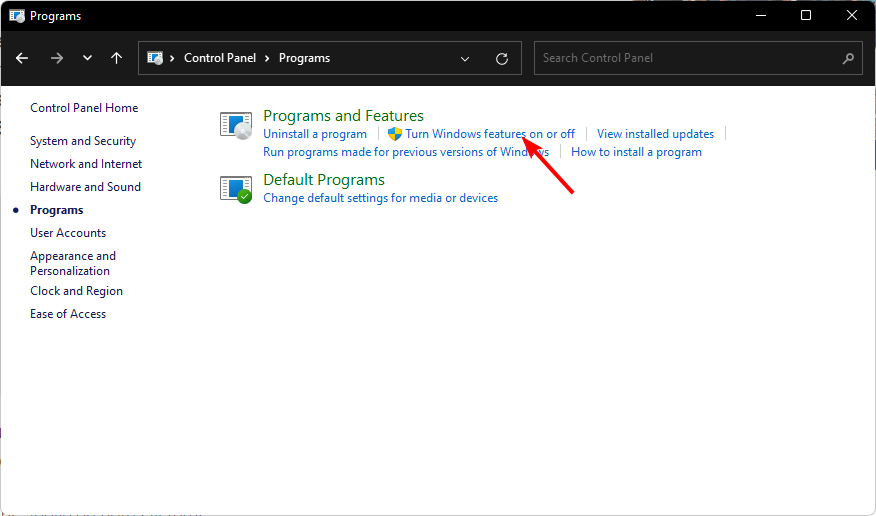
- Surask SMB 1.0/CIFS failų bendrinimo palaikymas parinktį, patikrinkite Klientas ir Serveris dėžės, tada trenk Gerai.

2. Išjungti slaptažodžio apsaugos bendrinimą
- Spustelėkite ant Pradžios meniu piktograma, tipas Kontrolės skydelis paieškos juostoje ir spustelėkite Atviras.

- Pasirinkite Tinklas ir internetas.

- Spustelėkite Tinklo ir dalinimosi centras.

- Pasirinkite Pakeiskite išplėstinius bendrinimo nustatymus.
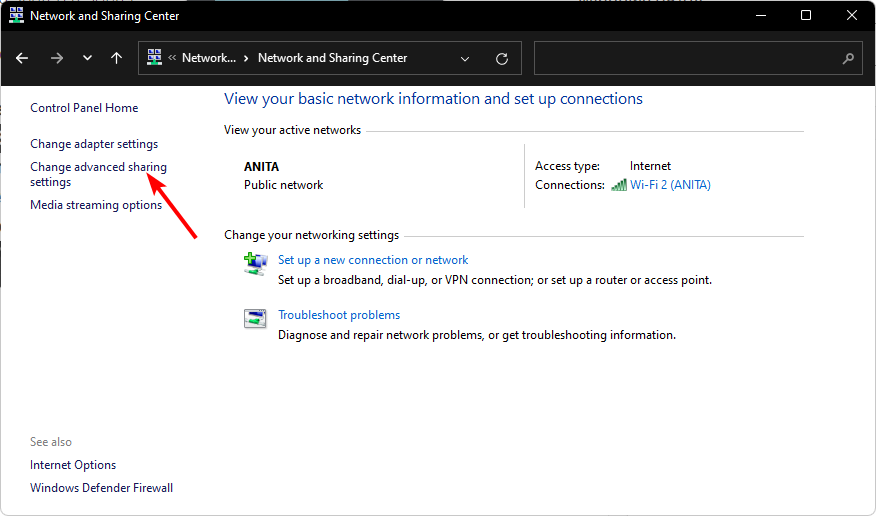
- Slinkite žemyn, išplėskite Visi tinklai ir panaikinkite žymėjimą Išjunkite slaptažodžiu apsaugotą bendrinimą dėžė po Slaptažodžiu apsaugotas bendrinimas.

3. Laikinai išjunkite antivirusinę programą
- Paspauskite Pradžios meniu piktograma, tipas „Windows“ sauga paieškos juostoje ir spustelėkite Atviras.

- Spustelėkite Ugniasienė ir tinklo apsauga, tada pasirinkite Viešasis tinklas.

- Raskite „Microsoft Defender“ ugniasienė ir perjunkite išjungimo mygtuką.

4. Pašalinkite „Microsoft“ paskyros kredencialus
- Paspauskite Windows Paieška piktograma, tipas Kredencialų valdytojas paieškos juostoje, tada spustelėkite Atviras.

- Spustelėkite „Windows“ kredencialai.

- Pasirinkite Microsoft "paskyrą, spustelėkite jį, kad išplėstumėte, tada paspauskite Pašalinti.

- Gausite komandų eilutę, kurioje bus prašoma patvirtinti, ar norite pašalinti kredencialus, todėl spustelėkite Taip.
- Pataisymas: ši reikšmė neatitinka duomenų patvirtinimo
- Kas yra MMSSHost.exe ir kaip ištaisyti didelį atminties naudojimą?
- Pataisymas: bendrosios funkcijos klaida vykdant užklausą
- Kaip iš naujo nustatyti HP nešiojamąjį kompiuterį [3 greiti būdai]
5. Redaguokite grupės strategiją
- Paspauskite Windows + R klavišus, kad atidarytumėte Bėk komandą.
- Tipas gpedit.msc dialogo lange ir paspauskite Įeikite atidaryti Grupės strategijos redaktorius.

- Eikite į šią vietą:
Kompiuterio konfigūracija/Administravimo šablonai/Sistema/Prisijungimas - Rasti Išskirkite kredencialų teikėjus ir dukart spustelėkite norėdami redaguoti.

- Kitame lango ragelyje patikrinkite Įjungtas langelį, tada paspauskite Taikyti ir Gerai norėdami išsaugoti pakeitimus.

Tikimės, kad šis straipsnis buvo naudingas ir padėjo ištaisyti susieto tinklo disko sukurti nepavyko klaida.
Norėdami išvengti klaidų ateityje, rekomenduojame vykdyti grupės strategijos disko susiejimą, sutaupysite daug darbo.
Jei turite kitų papildomų minčių, palikite mums komentarą žemiau.
Vis dar kyla problemų?
REMIAMAS
Jei pirmiau pateikti pasiūlymai neišsprendė problemos, jūsų kompiuteryje gali kilti rimtesnių Windows problemų. Siūlome pasirinkti „viskas viename“ sprendimą, pvz Fortect efektyviai išspręsti problemas. Įdiegę tiesiog spustelėkite Peržiūrėti ir taisyti mygtuką ir tada paspauskite Pradėti remontą.
